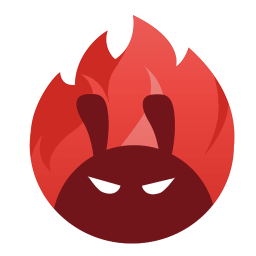-
Gpuinfo(显卡检测软件)
v1.0 beta10 绿色中文版
-
- 软件大小:1.0M
- 软件语言:中文
- 软件类型:国产软件 / 系统测试
- 软件授权:免费软件
- 更新时间:2019-03-30 11:41
- 软件等级:

- 应用平台:WinXP, Win7, Win8, Win10
- 软件官网:https://www.itmop.com/
相关软件

everest ultimate edition(硬盘基准测试)v5
6.7M/多国语言[中文]/10.0

GPU-Zv2.44.0 MyCrack 汉化版
18.7M/中文/10.0

鲁大师绿色版免安装pc版v5.21.1300 电脑纯净
26.9M/中文/4.2

GPU-Z(显卡GPU信息查看器)v2.44.0 官方英文
7.1M/英文/10.0

微星小飞机MSI Afterburnerv4.6.2.15745 官
44M/中文/8.8
软件介绍人气软件精品推荐相关文章网友评论下载地址
-
Gpuinfo是显卡检测软件,绿色版小巧方便,直接可以识别你所用显卡的所有参数,包括硬件参数,频率等等,还支持假卡识别,非常高效。有需要的话就来IT猫扑下载吧!
GPUinfo软件介绍
GPUinfo中文版是一款类似GPU-Z的显卡鉴定识别软件,可以让你查看你的显卡的详细参数如bios版本、驱动信息、显存信息等,并且Gpuinfo是目前唯一一个能提供底层GPU识别能力的显示卡工具。基于这个能力,针对nvidia的显示卡,Gpuinfo抛弃对PCI设备ID的依赖,退而使用自行建立的NVIDIA显示卡名称数据库,以GPU的真实型号作为基本依据来选择显示卡的名称。这是目前最可靠的判定NVIDIA假卡的方式,由Gpuinfo独家提供。
GPUinfo最新版功能
提供对AMD以及NVIDIA显示卡的信息识别,包括硬件参数,频率信息等。
提供目前最可靠的NVIDIA假卡识别方法。
提供在线保存VGABIOS功能。
提供对AMD以及NVIDIA显示卡的实时状态监测功能。
提供对AMD以及NVIDIA显示卡的超频控制功能,包括核心电压,频率以及风扇控制等。
提供对BIOS的编辑以及刷写功能,目前这个功能模块仅支持使用了NVIDIA开普勒核心的显示卡。
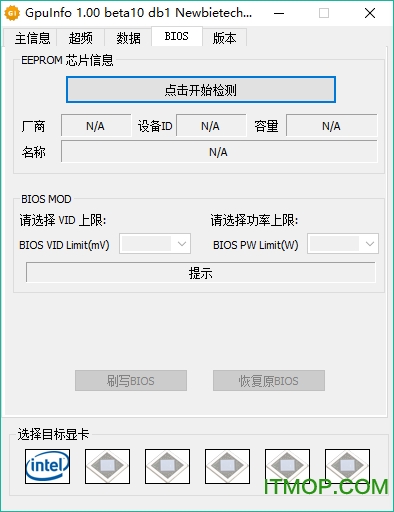
主界面功能说明
硬件信息栏
系统识别:这里显示的是在操作系统中保存的显示卡的名称。这个名称以PCI设备ID为依据。如果Gpuinfo将当前显卡判定为假卡,这个位置的开头将会显示“假!”的字样,并正行以灰色模式显示。
底层识别:这里显示的是Gpuinfo自行判定的当前显示卡的名称。请注意这个判定的方式是Gpuinfo独有的,与前显卡的设备ID无关,所以不会受到假ID的影响。这里是Gpuinfo提供的目前最可靠的NVIDIA假卡识别点。在“系统识别”栏中被判定假卡的时候,这里的底层识别栏可以提供对当前显示卡的,至少是近似名称的显示。
GPU名称:这里显示的是当前显示卡核心代号。
制程:显示当前核心的硬件版本号以及生产制程。
设备ID:显示当前核心的厂商ID以及当前显示卡的设备ID。由于NVIDIA的假卡制造者已经破解ID的修改,所以这里显示的不一定是当前显示卡的真实ID。
子系统ID:显示当前显示卡的生产厂商ID。
渲染器:显示当前核心的渲染器工作单元数量。分两部分,前一个数字表示当前激活可用的数量。而后一个数字表示该核心的默认设计规格总数量。如果当前卡是削减规格的核心,也就是有硬件屏蔽的工作单元的话,那么激活的数量会小于总数。
ROPs:显示当前核心的光栅处理器数量。
接口类型:显示当前显示卡的与主板的接口类型,以及接口速度。
显存位宽:显示当前显示卡的显存工作位宽。
显存类型:显示当前显示卡的显存类型。例如GDDR3或者是GDDR5等。
显存容量:显示当前显示卡的板载显存容量。
BIOS版本:显示当前显示卡的VGABIOS版本。
保存按钮:点击该按钮后,GPUINFO会将当前显示卡的VGABIOS提取出来,然后提示用户来保存为BIOS二进制文件。
频率信息栏--
第一行:
核心:当前核心频率
渲染器:渲染器单元频率,对于没有这个频率的核心,这里的显示没有意义。
显存:当前显存频率
第二行:
默认:BIOS定义的3D状态频率,对于具备BOOST睿频功能的开普勒核心,以及AMDHD7系列核心,这里的定义无意义。
渲染器:BIOS中定义的3D状态频率。如果当前核心的渲染器频率是非独立的,那么这里的显示无意义。
显存:BIOS定义的3D状态频率。
显示器:显示器的EDID信息在这个栏目中显示。包括显示器厂牌缩写,显示型号,生产日期以及当前使用的接口类别(DVI,模拟接口)等。
硬件特性栏--Gpuinfo专有识别能力
Pro.OGL:对于专业绘图卡以及游戏卡,NVIDIA在硬件层有专门的识别位。这里显示的就是这个硬件是被位的状态。注:这里仅用于识别核心的硬件专业卡状态,而并非用来区分当前卡的性能等级。
SLI:显示当前卡是否在硬件层支持SLI能力。注:这里显示的同样是硬件状态位,而非用于判断当前卡是否处于SLI软件层状态。
可否软改?:AMD以及NVIDIA的某些显示卡,可以在软件层打开被软件屏蔽的处理器核心。如果检测到有这样的状态,会在这里做提示性显示。注意:这里是GPUINFO的专有识别能力,可配合NBT开发的GTX465开核工具,以及用于AMD的HD6000掩码清除器来使用。另外,能开核的卡非常稀少,在绝大多数显示卡上,这里会显示“否”。
选择目标显卡栏
GPUINFO一共支持6片显卡的同步检测。也就是说,如果用户在硬件系统中安装了两片或者两片以上的卡的时候,每个卡对应的图标会出现在这个栏目中对应方块中。只需点击对应位置的图标,就可以很方便地在各个显卡直接进行切换。切换结果包括主界面的信息采集显示,超频控制面板的关联以及实时监测数据的关联。
-
更多>>软件截图
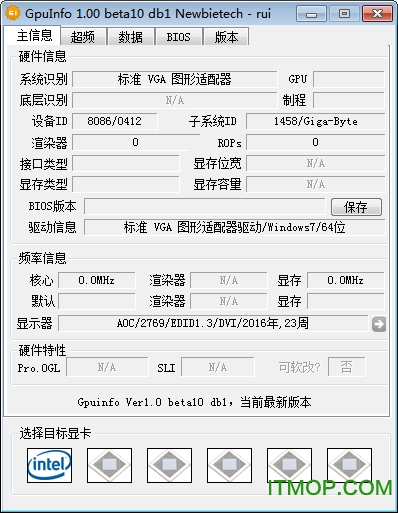
推荐软件

硬件检测工具(aida64 extreme edition) 45M
下载/多国语言[中文]/12v6.70.6026 绿色版
显卡烤机软件geeks3d furmark 11.4M
下载/中文/2v1.29.0.0 绿色中文版
GPU-Z(显卡信息检测工具) 9.2M
下载/中文/8v2.46.0 简体中文汉化版
HD Tune(硬盘检测工具) 1.5M
下载/中文/4v5.70 Pro 狐狸少爷汉化版
微星小飞机MSI Afterburner 44M
下载/中文/8v4.6.2.15745 官方安装版
华硕GPU Tweak(显卡超频管理工具) 98.5M
下载/中文/2v2.3.8.0 官方安装版
everest ultimate edition(硬盘基准测试) 6.7M
下载/多国语言[中文]/1v5.50.2230 绿色版
金山卫士系统文件修复工具 1.6M
下载/中文/1v1.1 绿色版
其他版本下载
精品推荐拷机软件显卡故障检测工具GPU-Z显卡测试软件
 更多 (23个) >>拷机软件拷机软件专门为广大用户整理的,当用户新买了电脑之后,可以使用这款工具,对你的电脑进行一下测试,让电脑在高负荷的情况下运行,一直运行24-72小时,通过这项测试,来检测用户电脑的稳定性,这项测试还是很有必要的
更多 (23个) >>拷机软件拷机软件专门为广大用户整理的,当用户新买了电脑之后,可以使用这款工具,对你的电脑进行一下测试,让电脑在高负荷的情况下运行,一直运行24-72小时,通过这项测试,来检测用户电脑的稳定性,这项测试还是很有必要的
甜甜圈烤机(FurMark)11.4M
/多国语言[中文]/34
Geeks3D Furmark(OpenGL显卡基准测试工具)23.6M
/中文/0
显卡烤机软件geeks3d furmark11.4M
/中文/2
AIDA64 Business Edition48.4M
/多国语言[中文]/3
硬件电压功耗测试软件OCCT20.2M
/中文/1
华硕asus gpu tweak2中文版88M
/中文/0
EVEREST Corporate Edition(电脑硬件检测软件)10M
/中文/1
everest ultimate edition(硬盘基准测试)6.7M
/多国语言[中文]/1
显卡测试软件3dmark11破解版271M
/中文/3
电脑内存检测工具(RAMExpert)2.2M
/中文/0
 更多 (16个) >>显卡故障检测工具显卡故障检测工具是一类大多数上班族电脑工作者们需要的软件,保障电脑运行更加顺畅的同时他们也在寻找一些适合且免费好用的软件,检测软件简单来说可以分成很多类型,检测问题、检修、系统测试等等功能齐全的软件也
更多 (16个) >>显卡故障检测工具显卡故障检测工具是一类大多数上班族电脑工作者们需要的软件,保障电脑运行更加顺畅的同时他们也在寻找一些适合且免费好用的软件,检测软件简单来说可以分成很多类型,检测问题、检修、系统测试等等功能齐全的软件也
鲁大师绿色版免安装pc版26.9M
/中文/8
GPU-Z(显卡信息检测工具)9.2M
/中文/8
360硬件大师性能测试软件9.3M
/中文/1
GPU Shark(显卡状态检测)597KB
/英文/1
显卡烤机软件geeks3d furmark11.4M
/中文/2
techpowerup gpu-z显卡体质检测工具9.6M
/中文/2
驱动精灵最新版88.3M
/中文/43
GPU-Z显卡检测工具华硕ROG皮肤版9.6M
/中文/1
GPU Monitor(显卡监视工具)336KB
/英文/1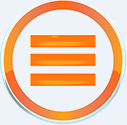
3DMark Time Spy270.9M
/中文/30
 更多 (21个) >>GPU-ZGPU-Z是一款一款非常优秀的gpu识别工具,同样也是显卡检测软件,使用相当广泛。GPUZ绿色版免安装,启动快,检测迅速,方便实用。它能直观的显示出当前显卡的厂商、架构、核心数、核心面积、工艺、晶体管数量、显存带
更多 (21个) >>GPU-ZGPU-Z是一款一款非常优秀的gpu识别工具,同样也是显卡检测软件,使用相当广泛。GPUZ绿色版免安装,启动快,检测迅速,方便实用。它能直观的显示出当前显卡的厂商、架构、核心数、核心面积、工艺、晶体管数量、显存带
GPU-Z(显卡信息检测工具)9.2M
/中文/8
华硕GPU Tweak(显卡超频管理工具)98.5M
/中文/2
GPU GFLOPS最新版1.6M
/中文/0
GPU-Z18.7M
/中文/2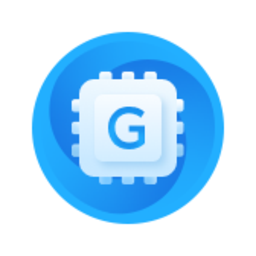
小米gpu驱动更新50.6M
/中文/0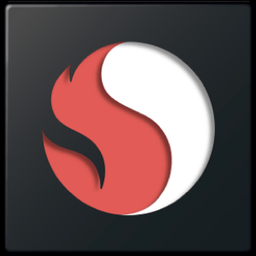
vivo gpu驱动升级50.9M
/中文/1
techpowerup gpu-z显卡体质检测工具9.6M
/中文/2
华硕asus gpu tweak2中文版88M
/中文/0
GPU列表(GPU-L)12.2M
/中文/0
GPU-Z识别工具9.5M
/中文/1
 更多 (32个) >>显卡测试软件显卡测试软件哪个好?为什么有时候我们需要使用显卡测试工具,要知道,显卡作为电脑上图形输出的主要设备,很多游戏的运行情况如何是非常重要的,所以在买显卡的时候对于其运行频率、带宽等参数不容忽视,it猫扑网收
更多 (32个) >>显卡测试软件显卡测试软件哪个好?为什么有时候我们需要使用显卡测试工具,要知道,显卡作为电脑上图形输出的主要设备,很多游戏的运行情况如何是非常重要的,所以在买显卡的时候对于其运行频率、带宽等参数不容忽视,it猫扑网收
鲁大师绿色版51.0M
/中文/3
GPU-Z(显卡信息检测工具)9.2M
/中文/8
微星小飞机MSI Afterburner44M
/中文/8
everest ultimate edition(硬盘基准测试)6.7M
/多国语言[中文]/1
nvidia inspector汉化版(nvidia显卡超频软件)277KB
/中文/0
甜甜圈烤机(FurMark)11.4M
/多国语言[中文]/34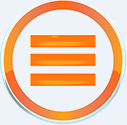
3DMark Time Spy270.9M
/中文/30
鲁大师绿色版免安装pc版26.9M
/中文/8
驱动精灵免安装版15.2M
/中文/3
furmark(显卡稳定性测试软件)9.4M
/中文/5
相关文章
-
下载地址
-
Gpuinfo(显卡检测软件) v1.0 beta10 绿色中文版
-
-
查看所有评论>>网友评论
-
更多>>猜你喜欢